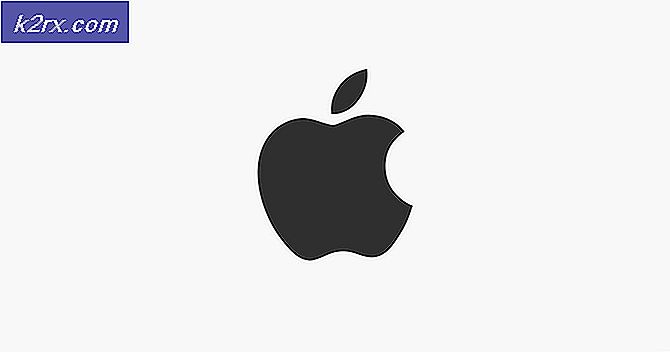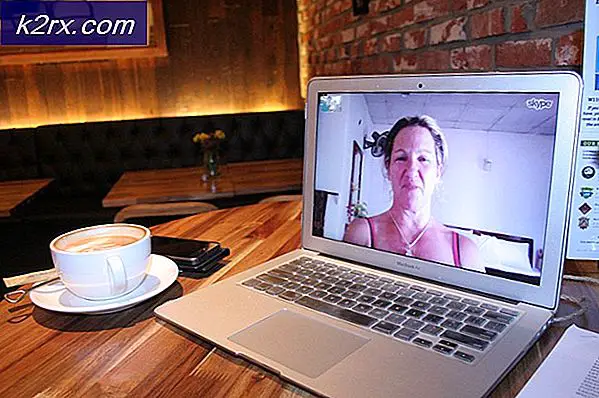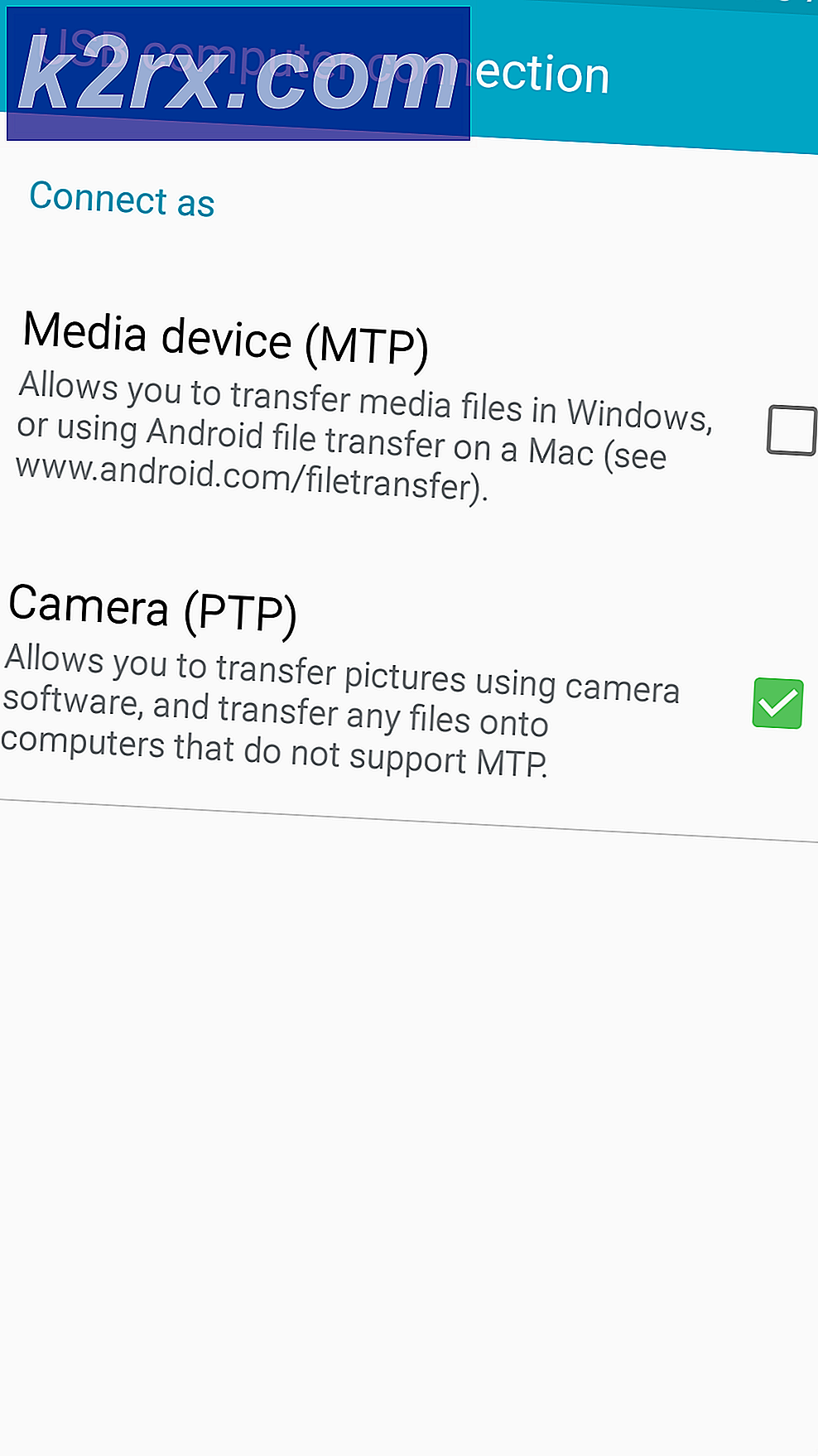Sådan kursiveres tekst i Skype
I dag er alle sociale platformer rettet mod at give sine brugere hver enkelt funktion og funktionalitet, de muligvis kunne kræve, og dette inkluderer evnen til at anvende speciel formatering til tekst. Når vi taler om speciel formatering, snakker vi om at gøre tekstvisning så fed, kursiv eller gennemtrængning, samt en hel del andre ting. Skype er utvivlsomt en af de mest populære sociale platforme, der eksisterer i dag, og det er tilfældet, at Skype også giver mulighed for at formatere tekst på en række forskellige måder til sine brugere. Når der sendes beskeder på en hvilken som helst version af Skype på en hvilken som helst enhed og på et hvilket som helst operativsystem, kan brugerne let kursivere deres tekst.
For at kursivere tekst på Skype, skal du blot:
PRO TIP: Hvis problemet er med din computer eller en bærbar computer / notesbog, skal du prøve at bruge Reimage Plus-softwaren, som kan scanne lagrene og udskifte korrupte og manglende filer. Dette virker i de fleste tilfælde, hvor problemet er opstået på grund af systemkorruption. Du kan downloade Reimage Plus ved at klikke her- Start med at skrive en understregning ( _ ).
- Indtast det eller de ord (er), du vil have vist som kursiv, når du har skrevet underskriften ( _ ).
- Når du har indtastet det eller de ord (er), du vil have kursiv i Skype, skal du skrive en anden understreget ( _ ) i slutningen.
- Tryk på Enter eller klik / tryk på knappen Send for at sende meddelelsen.
Teksten vises ikke kursiv, mens den stadig hviler i boksen Skriv en besked her, men når du har sendt den, vises den som kursiv til både dig og modtageren (e) i instant messaging.
PRO TIP: Hvis problemet er med din computer eller en bærbar computer / notesbog, skal du prøve at bruge Reimage Plus-softwaren, som kan scanne lagrene og udskifte korrupte og manglende filer. Dette virker i de fleste tilfælde, hvor problemet er opstået på grund af systemkorruption. Du kan downloade Reimage Plus ved at klikke her